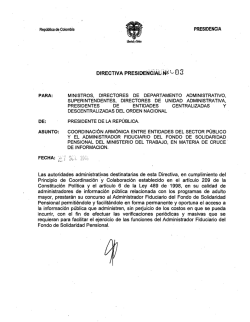Administrador de usuario conectados
Administrador de usuarios conectados Aviso de derechos del propietario Este Manual es una Obra Literaria protegida en favor de Computación en Acción, S.A. de C.V.; Copyright © 2005-2013 Derechos Reservados © 2005-2013 Computación en Acción, S.A. de C.V., Pablo Villaseñor No. 435, Col. Ladrón de Guevara, Guadalajara, Jalisco, México. C.P. 44600. Los Derechos de este Manual se encuentran reconocidos por la Ley Federal del Derecho de Autor. Se prohíbe su producción, reproducción, publicación, edición o fijación material en copias o ejemplares, por cualquier medio, importación, almacenamiento, transporte, distribución, comercialización, venta o arrendamiento, así como su comunicación y transmisión pública por cualquier medio, su divulgación en cualquier modalidad, su traducción, adaptación, paráfrasis, arreglos, transformaciones u otras similares, sin previa autorización por escrito de su titular. La violación de esta prohibición constituyen un delito y una infracción administrativa que están sancionados conforme a los artículos 424 fracción III, 424 bis fracción I y 424 ter, del Código Penal Federal; así como los artículos 229 fracciones VII y XVI y 231 fracciones I, III, IV y X, de la Ley Federal del Derecho de Autor y demás normas aplicables vigentes. Las marcas COMPUTACIÓN EN ACCIÓN ®, EN ACCIÓN ®, PAQ ® y sus respectivos diseños; la marca y nombre comercial COMPAC ® y su diseño; las marcas CONTPAQ ®, CONTPAQ i ®, CONTPAQ i TABLERO DE NEGOCIOS ®, CONTPAQ i Comercial ®, ELECTROÚNICA ®, CBB MÓVIL ®, y ACCESO i ®, y en su caso, sus respectivos diseños; SOLUCIÓN CONTABLE PAQ ®, SOÑAR. PODER. CRECER. ®; los avisos comerciales “Bien Pensado” ®, “Respuesta Oportuna” ®, “La Forma más Amigable de Controlar tu Negocio” ®, “Sí Contador” ®, “Contpaq i Contigo” ®, $0 Pesos Ilimitado ®; así como la Imagen del Foquito ®© y del Diseño de la Portada®©, son signos distintivos registrados y protegidos propiedad de Computación en Acción, S.A. de C.V. AdminPAQ ®©, MegaPAQ ®©, Exión ®©, ContPAQ ®©, CONTPAQ i ®©, CheqPAQ ®©, NomiPAQ ®©, InvenPAQ®©, WinPAQ®©, Solución Contable PAQ®©, ReporPAQ®©, ProduPAQ®©, VentPAQ®©, Cuenta T ®©, CONTPAQ i Factura Electrónica ®©, ELECTROÚNICA ®©, CONTPAQ i Factura CBB ®©, CONTPAQ i Factura CBB MÓVIL ®©, también son marcas registradas y protegidas propiedad de Computación en Acción, S.A. de C.V., la que ostenta de igual forma los derechos patrimoniales de autor; con excepción del programa de cómputo que ostenta la marca VentPAQ, cuyos derechos patrimoniales pertenecen a Pacific Soft, Sistemas de Información, S.A. de C.V. Microsoft ®, MS-D.O.S. ®©, WINDOWS ®© y Excel ®©, son marcas y en su caso productos de Microsoft Corporation. Cualquier otra marca que se mencione dentro de este manual que pertenezca a terceras partes tiene solamente propósitos informativos y no constituye aprobación y/o recomendación. Computación en Acción, no se responsabiliza de la ejecución o uso de estos productos. 10020150905 Página 2 Índice ADMINISTRADOR DE USUARIOS CONECTADOS ......................................................................................... 1 AVISO DE DERECHOS DEL PROPIETARIO .......................................................................................................................................... 2 INTRODUCCIÓN ......................................................................................................................................................................... 1 Introducción ................................................................................................................................................................. 1 CONFIGURACIÓN PREVIA ............................................................................................................................................................. 1 Qué necesito configurar ............................................................................................................................................ 1 EJECUCIÓN DE LA APLICACIÓN ...................................................................................................................................................... 3 Cómo ejecuto la aplicación ...................................................................................................................................... 3 Se deberá ejecutar en el equipo Servidor de Comercial, posteriormente realiza lo siguiente: ......¡Error! Marcador no definido. Que acciones puedo realizar desde el monitor ................................................................................................... 5 Página 3 Introducción Introducción CONTPAQi® Comercial 2.0.0, cuenta con un “Administrador de usuarios conectados”, el cual te permitirá conocer cuántos, cuáles y qué procesos están siendo ejecutados por los usuarios. Este administrador se encuentra en el directorio donde se instala CONTPAQi® Comercial, con el nombre: CONTPAQiUsuarios.exe. Configuración previa Qué necesito configurar Deberás configurar la aplicación para que se ejecute como administrador, realiza lo siguiente: Paso Acción 1 Ingresa a la ruta <C:\Program Files (x86)\Compac\COMERCIAL> 2 Ubica el archivo CONTPAQiUsuarios.exe 3 Haz clic derecho y selecciona Propiedades. 4 Selecciona la pestaña Compatibilidad. 5 Marca la casilla, “Ejecutar este programa como administrador”. Página 1 Paso 6 Acción Haz clic en Aplicar y posteriormente en Aceptar. En caso de omitir los pasos anteriores NO podrás ejecutar la aplicación y se mostrará el siguiente mensaje: Página 2 Ejecución de la aplicación Cómo ejecuto la aplicación Deberás ejecutar desde el equipo Servidor de CONTAPQi® Comercial, realizando lo siguientes: Paso Acción 1 Coloca el puntero del ratón en el campo “Código del usuario”, enseguida presiona la tecla <F3> y asigna al usuario. Nota: Solo podrá ejecutar la aplicación el usuario que tenga perfil de Supervisor, de lo contrario se mostrará el siguiente mensaje: 2 Captura la Clave de acceso para ejecutar el Administrador. Página 3 Paso 3 Acción Consulta la información del usuario seleccionado. En la ventana podrás visualizar el nombre del usuario, la fecha y hora en qué inició el proceso y el estatus del usuario. Nota: Cada vez que una terminal de CONTPAQi® Comercial se ejecute, se ingrese a cualquier menú y se ejecute cualquier proceso, se actualizará la información del monitor. Página 4 Qué acciones puedo realizar desde el monitor En la parte inferior encontraremos varias opciones que nos permitirá realizar lo siguiente: • • • • F5: Actualiza de forma manual la información de los usuarios activos. Ctrl+C: Copia la información de los usuarios activos al portapapeles de Windows, permitiéndote pegarla en otra aplicación. F6: Muestra el menú de mensaje a las terminales sus opciones son: a) Enviar mensaje al usuario (seleccionado en Renglón en azul). b) Enviar mensaje a los usuarios de la empresa (del renglón seleccionado Renglón en azul). c) Enviar mensaje a todos los usuarios. d) Configuración de mensajes. Ctrl+Supr: Elimina la sesión en el servidor del usuario seleccionado, esta opción sólo permite eliminar los COMs en el servidor cuando se detecta que el usuario seleccionado esta como inactivo. Mensajes Al momento de enviar un mensaje, se mostrará la siguiente ventana para su captura, posteriormente presiona “Enter”. En caso de que necesites cancelar el mensaje, presiona la tecla “Esc”. Al enviar un mensaje el Administrador se actualizará y agregará la leyenda, Mensaje en espera, lo cual indica que se ha enviado el mensaje y está en espera que en la terminal se muestre el mensaje. Página 5 En la terminal del usuario se visualizará una ventana con el título Mensaje, en donde se observa la clave del usuario del Administrador y el mensaje enviado. Página 6 Al cerrar el mensaje el dialogo del Administrador se actualizará y ya no se mostrara la leyenda de mensaje en espera. Actualmente los mensajes son unidireccionales, por lo que sólo se podrán enviar a las terminales y las terminales no pueden enviar mensajes entre ellas o al Administrador. Así mismo el usuario del Administrador, no tienen activadas las opciones: Mensaje al usuario y Mensaje a los usuarios de la empresa. Las terminales revisan los mensajes del servidor cada 5 minutos, los cuales pueden ser configurados desde el Administrador en la opción Configuración de mensajes. El cambio en el tiempo de actualización de mensajes, se aplicarán hasta que las terminales revisen sus mensajes en espera con el tiempo previo; es decir, si se cambia a 1 minutos, se deberá esperar a que la terminal revise el mensaje con su configuración actual de 5 minutos, para que a partir de ese momento se empiecen a actualizar cada 1 minuto. El Administrador de usuarios, lo puedes ejecutar en cualquier momento, ya que no consume una licencia del sistema. Desde la terminal en el menú Ver, opción Consultar mensaje en el servidor, podrás forzar la consulta de mensajes. Una opción existente es la petición de cerrado de la terminal desde el mismo servidor, debes de seleccionar el renglón del usuario y presionar “Shift+Supr”, y en ese caso se enviará a la terminal la petición de cerrado. Esta petición trata de cerrar la terminal como si el usuario hubiera presionado la opción cerrar del menú principal, tomando las siguientes consideraciones: • • En caso de que se esté ejecutando algún proceso no se podrá realizar esta petición. Al estar capturando algún documento o catálogo se le preguntará al usuario sí desea guardar o no sus cambios o sí desea cancelar la petición. Página 7
© Copyright 2025